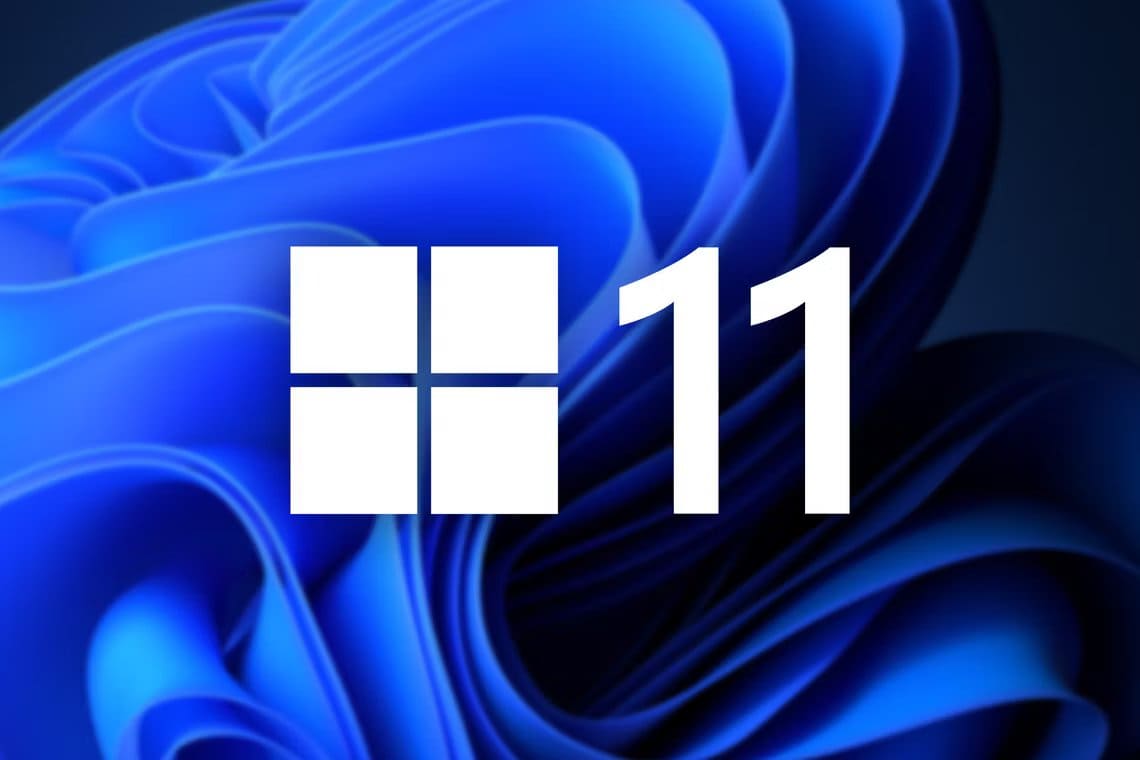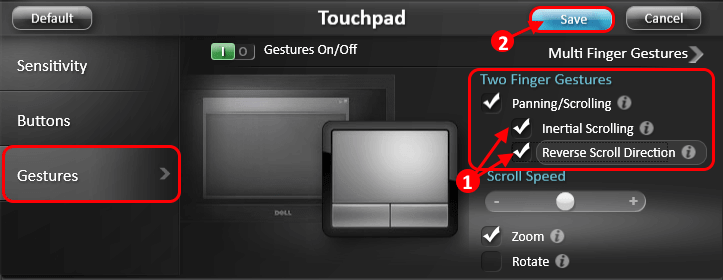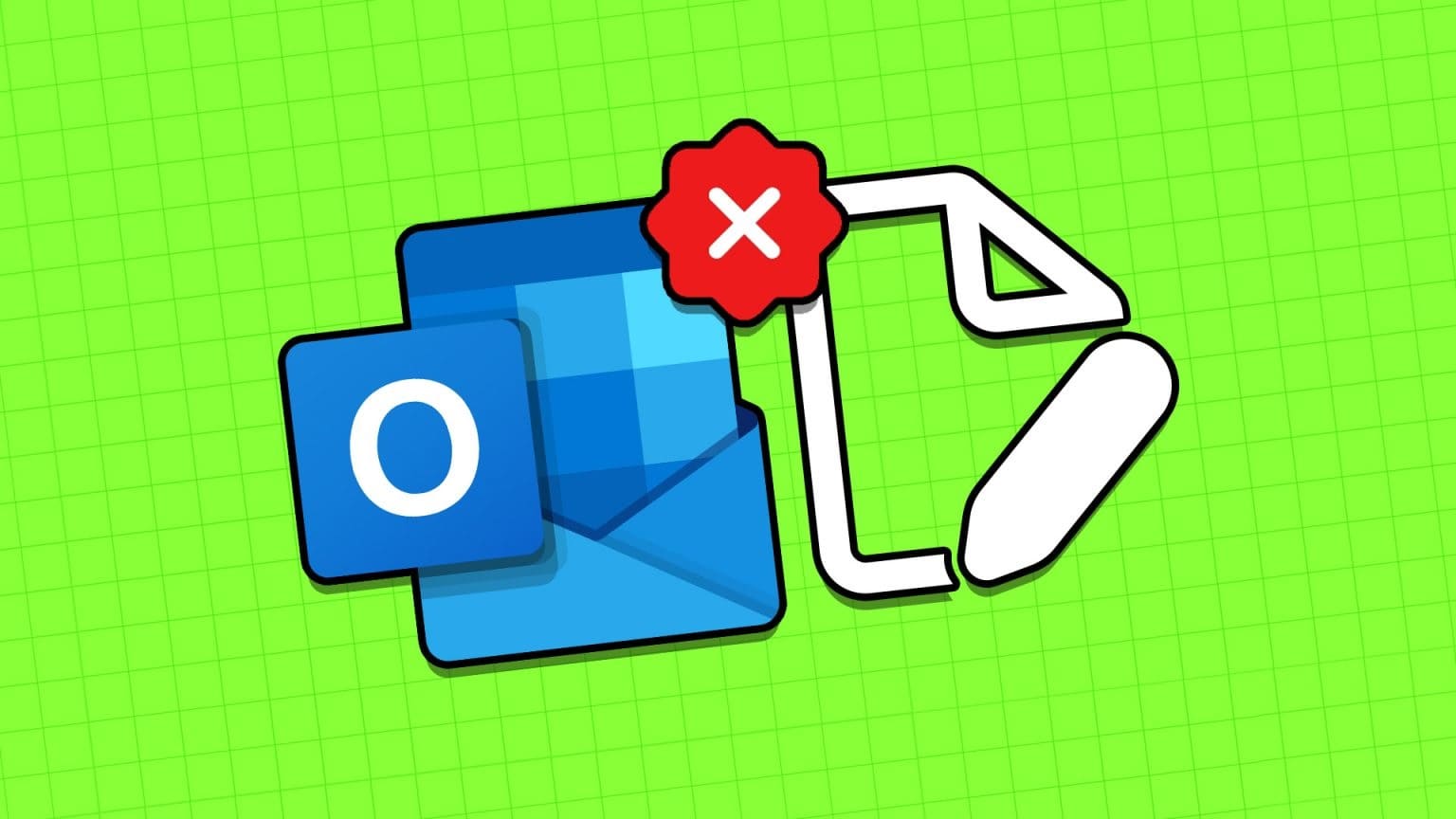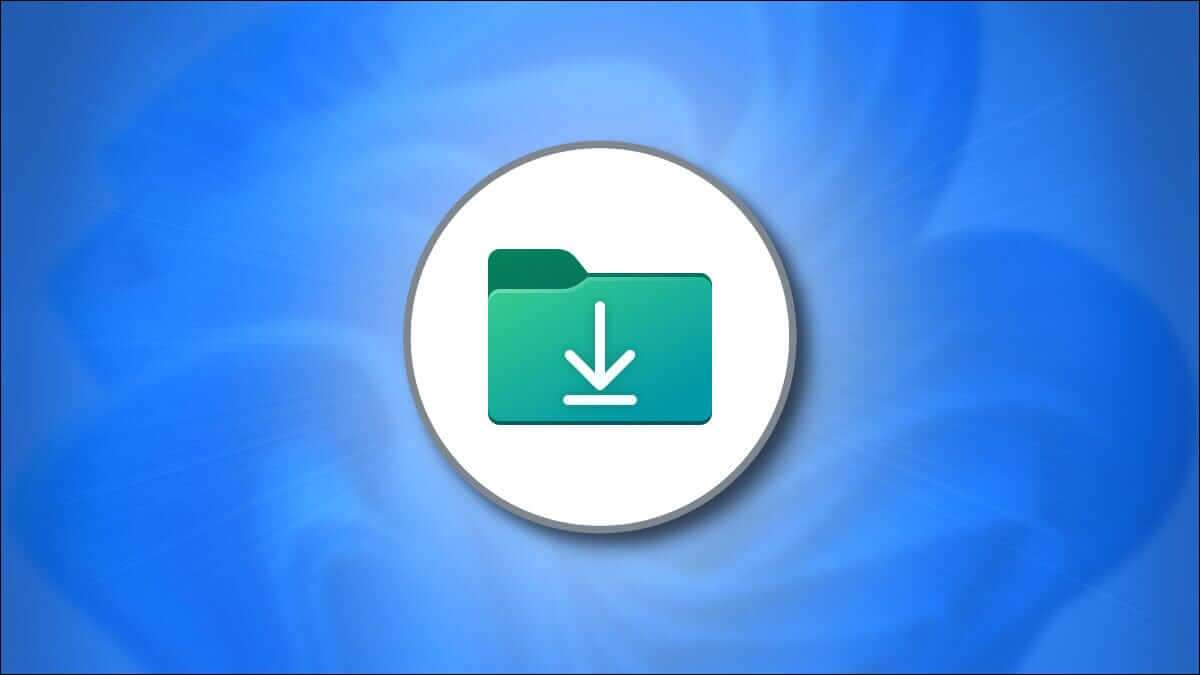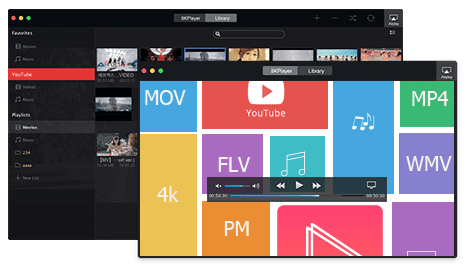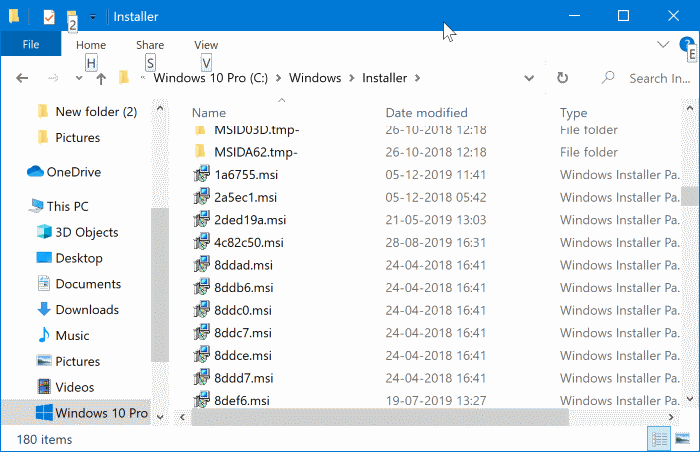Windows, widget desteği olmayan son büyük işletim sistemiydi. Microsoft, Windows başlat menüsünde gerçek zamanlı bilgileri sunmak için Canlı döşemeleri kullandı. Şirket bize widget desteği hakkında bir fikir verdi. Görev çubuğundaki Haberler ve Hava Durumu widget'ı. Bununla birlikte, Microsoft, UI öğeleri için destek sunduktan sonra her şey kristal berraklığında ortaya çıktı. Windows 11 reklamı. Windows 11'de gadget'lara nasıl erişeceğiniz, nasıl kullanacağınız ve ustalaşacağınız aşağıda açıklanmıştır.

Live özelliği tamamen gitti ve widget'lar nihayet Windows işletim sistemine ulaştı. Microsoft, yalnızca Windows 11'de bir özellik seçmek için bir widget paneli eklemedi. Windows 11'deki widget'lar dikkatli bir şekilde uygulandı ve kesinlikle Apple'ın macOS'taki tekliflerinden daha iyi.
Windows 11'deki widget'lar nerede
aksine macOS , Microsoft, Windows 11'deki yeni görev çubuğuna Widget'lar kısayolu ekledi. Windows 11 doğru yol , görev görünümünün yanında bir Widget düğmesi göreceksiniz.
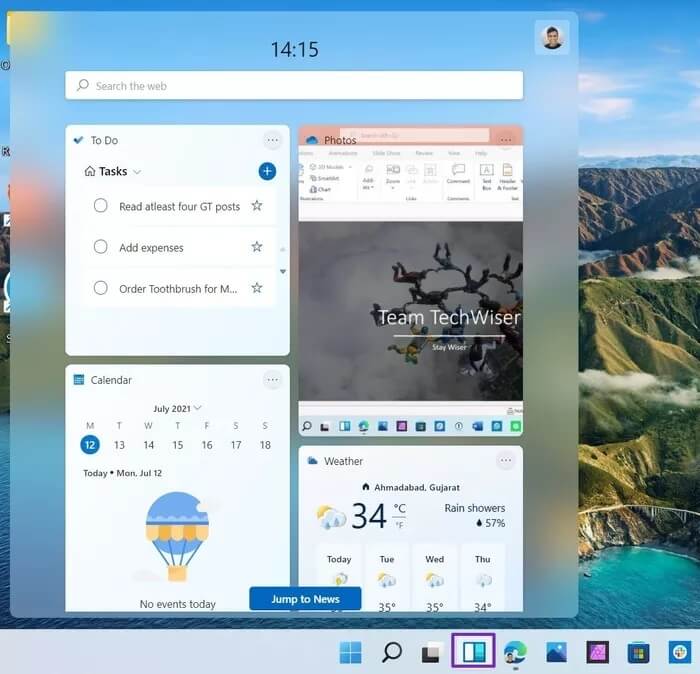
Tıklayın ve Windows 11 sizi sol taraftan kayan özel bir Widget bölümü ile karşılayacaktır. Widget, görüntüleme alanının neredeyse yarısını kaplar ve widget'lar aracılığıyla en son bilgilere daha iyi bakmanızı sağlar.
Windows 11'deki widget'lar nelerdir?
Şu anda, widget desteği, aşağıdakiler gibi birkaç Microsoft uygulamasıyla sınırlıdır: Microsoft To-Do ve OneDrive, takvim, hava durumu, trafik ve ipuçları.
Microsoft, geliştiricilerin uygulamalarını araçlar arasında entegre etmeleri için gerekli API'leri sağlama sözü verdi. Sonuç olarak, yakında WhatsApp, Telegram, Spotify, Evernote ve daha fazlasından widget'ları görmeyi bekleyebiliriz.
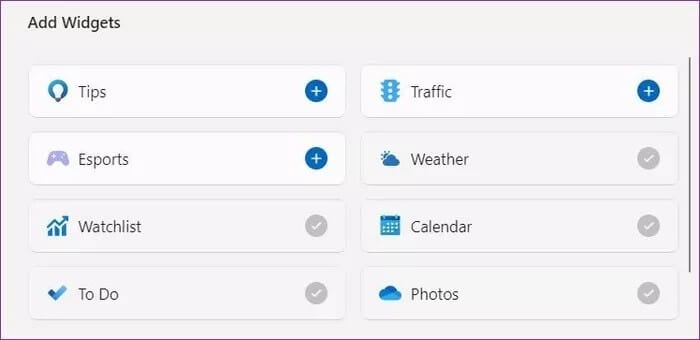
Microsoft ayrıca MSN Haberler bölümünü widget paneline entegre ediyor. En kötü yanı, haber sekmelerinin seçtiğiniz tarayıcı yerine Microsoft Edge tarayıcısında açılacak şekilde ayarlanmış olmasıdır.
Windows 11'de widget nasıl eklenir veya silinir
Varsayılan olarak Microsoft, widget paneline birkaç widget eklemiştir. Ancak, tercihinize göre her zaman özelleştirebilirsiniz.
Adım 1: Bir panel açın Araçlar görev çubuğundan.
Adım 2: Aşağı kaydırın ve seçin ekleme Widget.
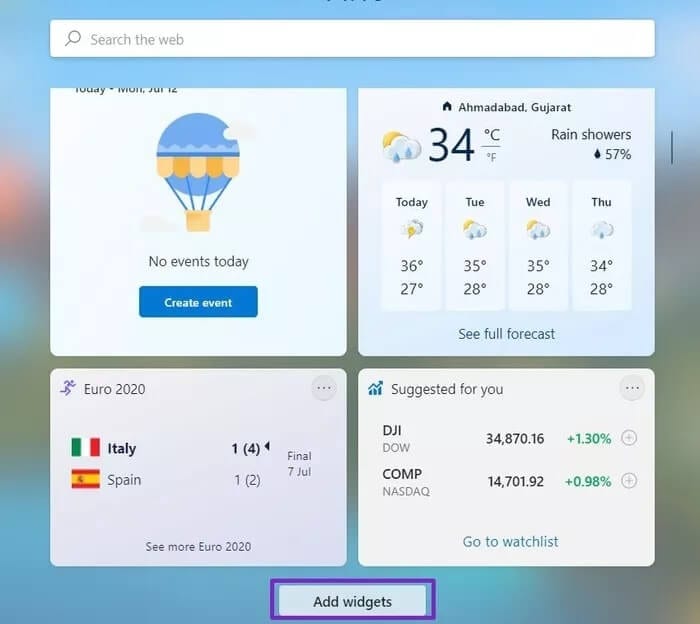
Aşama 3: Eklemek istediklerinizi seçin ve “işaretle” tuşuna basın.xMenüyü kapatmak için üstteki
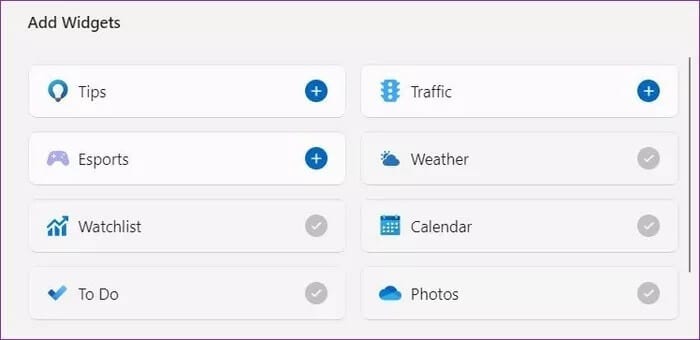
Yeni eklenen widget'ları panelde göreceksiniz.
Herhangi bir widget'ı kaldırmak için araçtaki üç noktalı menüyü tıklayın ve içerik menüsünden widget'ı kaldırma seçeneğini seçin.
Windows 11 WIN'de widget boyutu nasıl değiştirilir
Microsoft, geliştiricilerin uygulaması için küçük, orta ve büyük olmak üzere üç UI öğesi boyutu sunar. Bundan sonra, aracı uygulamalarıyla nasıl kullanmak istedikleri geliştiricilere kalmıştır.
Adım 1: Bir panel açın Araçlar görev çubuğundan.
Adım 2: Aracın sağ üst köşesindeki üç nokta menüsüne tıklayın.
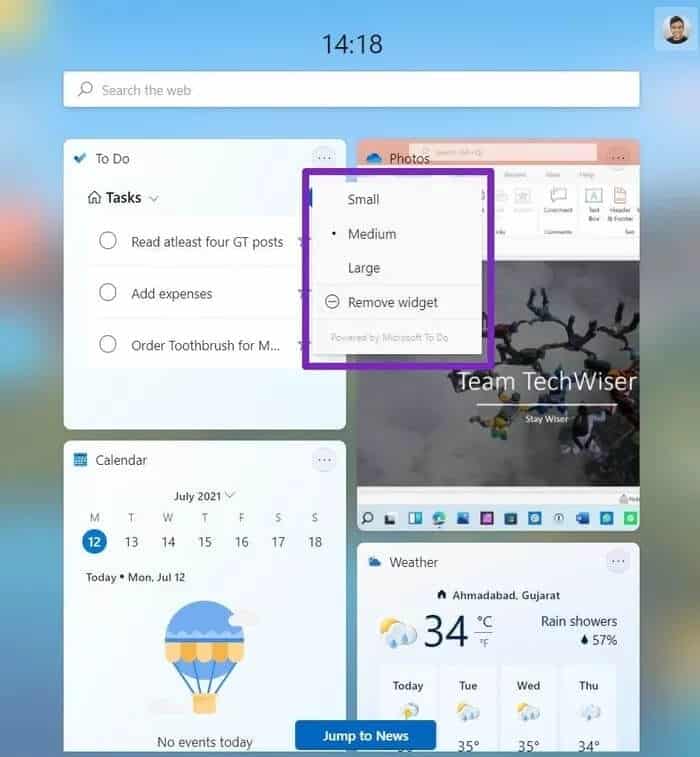
Aşama 3: Küçük, orta veya büyük seçeneklerden birini seçin ve işletim sisteminin widget'ı anında yeniden boyutlandırdığını göreceksiniz.
WINDOWS 11'DE WIDGET'IN KONUMU NASIL DEĞİŞTİRİLİR
Tercihinize bağlı olarak, belirli widget'ları en üstte ve daha az kullanışlı olanları en altta tutmak isteyebilirsiniz. Windows 11'de geçerli pencere öğesinin konumunu kolayca değiştirebilirsiniz.
Araçlar panelini açın ve fare işaretçisini aracın üst kısmına getirin. Fare işaretçisinin bir işaretçiden küçük bir ele dönüştüğünü fark edeceksiniz. Farenizi veya izleme dörtgeninizi tıkladığınızda bu gadget artık taşınabilir olacaktır.
Widget'ı istediğiniz yere yerleştirin ve düzenlemek için diğer UI öğeleriyle aynı işlemi tekrarlayın.
haber widget'ı
Haber widget'ları, Microsoft News tarafından desteklenen en önemli haber ve haber makalelerinin yalnızca bir listesidir. Microsoft, sizin için daha da kişisel hale getirmek için bazı zarif dokunuşları birleştirdi.
Örneğin bir haber makalesine “düğmesine tepkinizi” verebilirsiniz.Sevmek. Ayrıca Daha Sonra Kaydet düğmesini kullanarak daha sonra okumak üzere kaydedebilirsiniz.
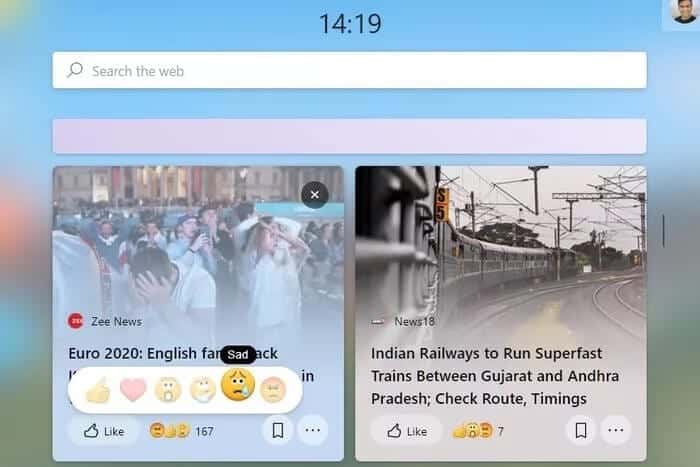
Kullanıcılar, bir haber hikayesinin yanındaki üç noktalı menüye dokunabilir, makaleyi paylaşabilir, gönderiyi engelleyebilir, hikayeyi gizleyebilir ve başparmak yukarı/aşağı seçeneğiyle tüm okuma deneyimini kişiselleştirebilir.
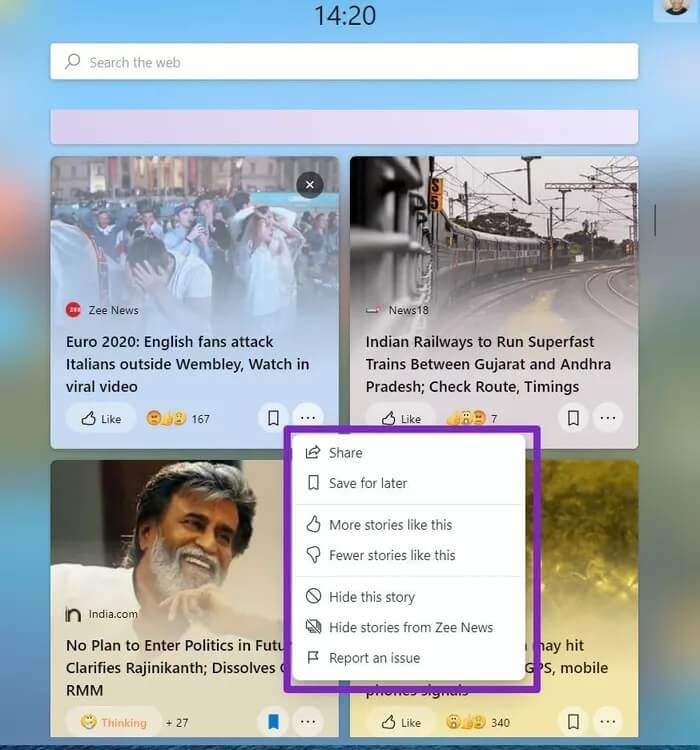
Windows 11'de widget'lar nasıl devre dışı bırakılır
Microsoft, görev çubuğuna bir widget kısayolu entegre etti. İş akışınızı gereksiz yere engelliyorsa, Ayarlar menüsünden devre dışı bırakabilirsiniz. İşte nasıl yapılacağı.
Adım 1: Fare işaretçinizi görev çubuğunun üzerine getirin ve üzerine sağ tıklayın.
Adım 2: Bir menü açın إعدادات Görev Çubuğu.
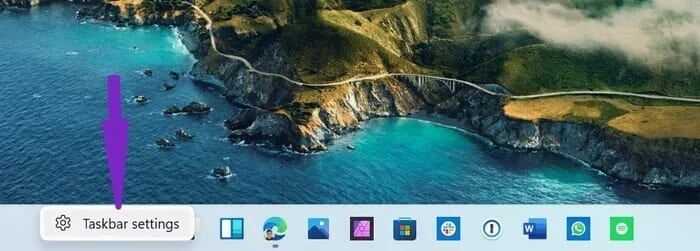
Aşama 3: Devre Dışı Görev çubuğu pencere öğesi listesinin altındaki pencere öğelerini değiştirin.
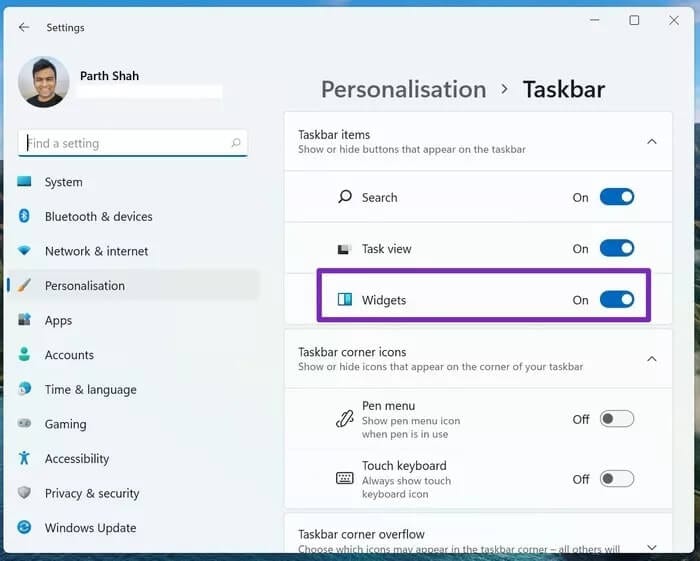
Araçlar simgesini görev çubuğunda görmezsiniz. Ancak, aynı menüden tekrar etkinleştirebilirsiniz.
Windows 11'de widget'ları bir profesyonel gibi kullanın
Widget, Microsoft'un macOS'tan ödünç aldığı en iyi özelliklerden biridir. Uygulama umut verici. Microsoft'un Windows 11'deki yeni Windows Mağazası ile güçlü yaklaşımıyla, geliştiricilerin daha fazla kullanıcı çekmek için Widget işlevini kullanmasını bekleyebiliriz.
Windows 11'de widget'larla hangi uygulamayı kullanmak istersiniz? Fikrinizi aşağıdaki yorumlarda paylaşın.